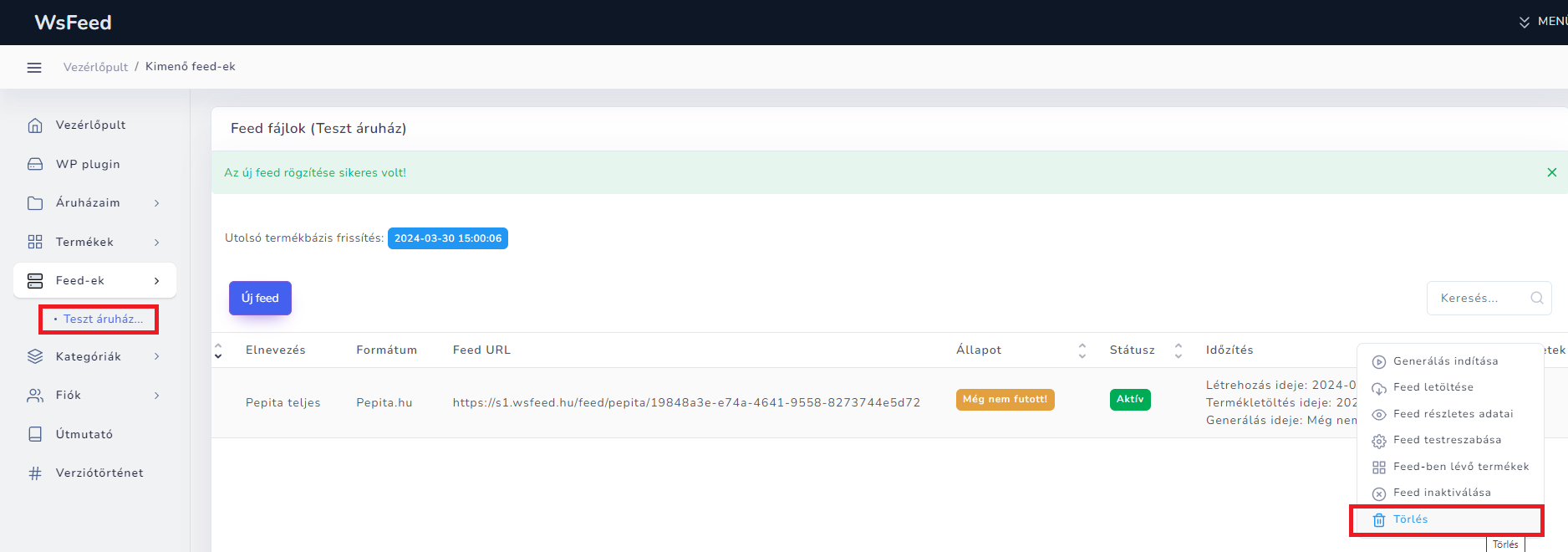5. Feed létrehozás és feed konfigurálás, feed ütemezés
5.1 Új feed létrehozása előredefiniált formátumok alapján
A WsFeedApp menürendszerében a Feed-ek menüpontot lenyitva a rendszer listázza a felvett áruházakat azon a néven, amit a 2.2 WsFeedApp összekötése a WordPress áruházzal API kulcs segítségével pontban megadtunk.
Ezáltal a feed-eket nem ömlesztve látjuk egy felületen, hanem áruházanként elkülönítve külön - külön a jobb áttekinthetőség érdekében.
Kiválasztva egy áruházat egy táblázat fogad minket, amiben a már létrehozott feed-ek adatai találhatók. Ha még nem hoztunk létre feed-et, vagy a meglévők mellé egy újabbat szeretnénk felvenni, akkor csak válasszuk az Új feed nyomógombot.
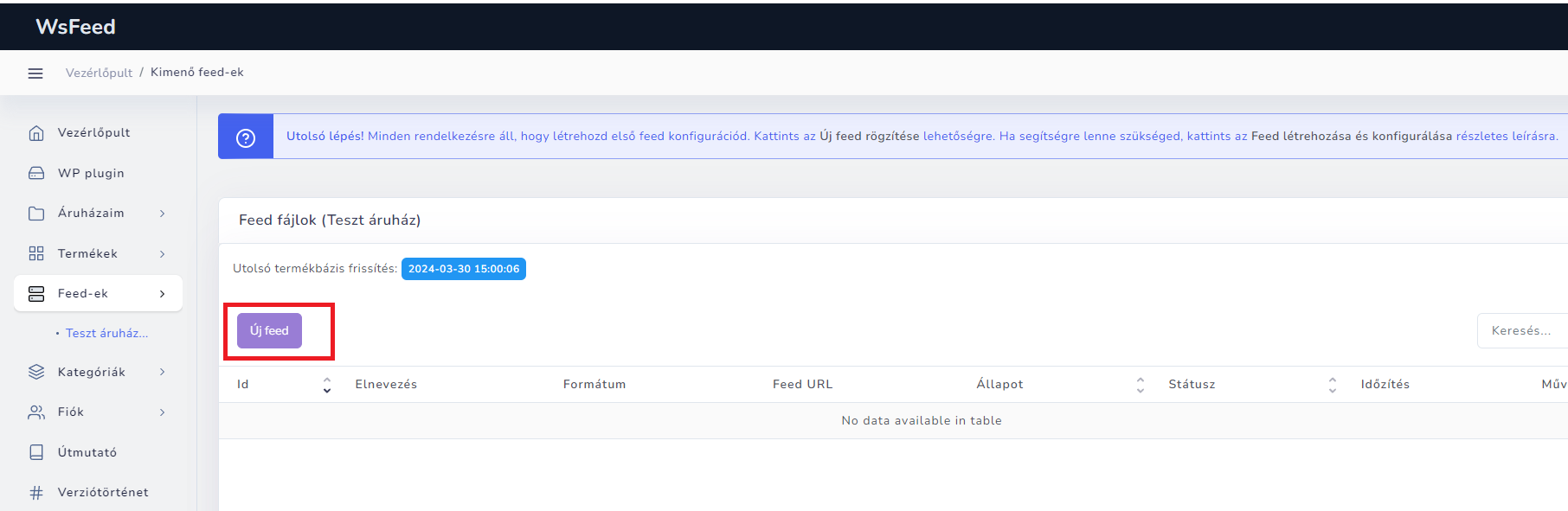
{warning.fa-close} Figyelem! A feed-ek egyedi részletes konfiguráció nem a feed létrehozásánál, hanem létrehozást követő Műveletek - ben adhatók meg.
Az űrlapon látható, hogy nagyon kevés adat szükséges egy alap feed fájl létrehozásához, ezek az adatok a következők:
| Adat | Leírás |
|---|---|
| Feed elnevezése | Tetszőleges elnevezés, a könnyebb feed tartalom azonosíthatóságot szolgálja a rendszerben. |
| Megjegyzés a feed-hez | Az elnevezés csak 30 karaktert engedélyez, így a megjegyzésben további ismertőt írhatunk az adott feed-hez. |
| Feed formátuma | Választási lehetőség az előre definiált feed formátumok közül |
{warning.fa-close} Figyelem! Ugyanazon feed formátummal is tetszőleges feed állományt hozhatunk létre a WsFeed App - ban.
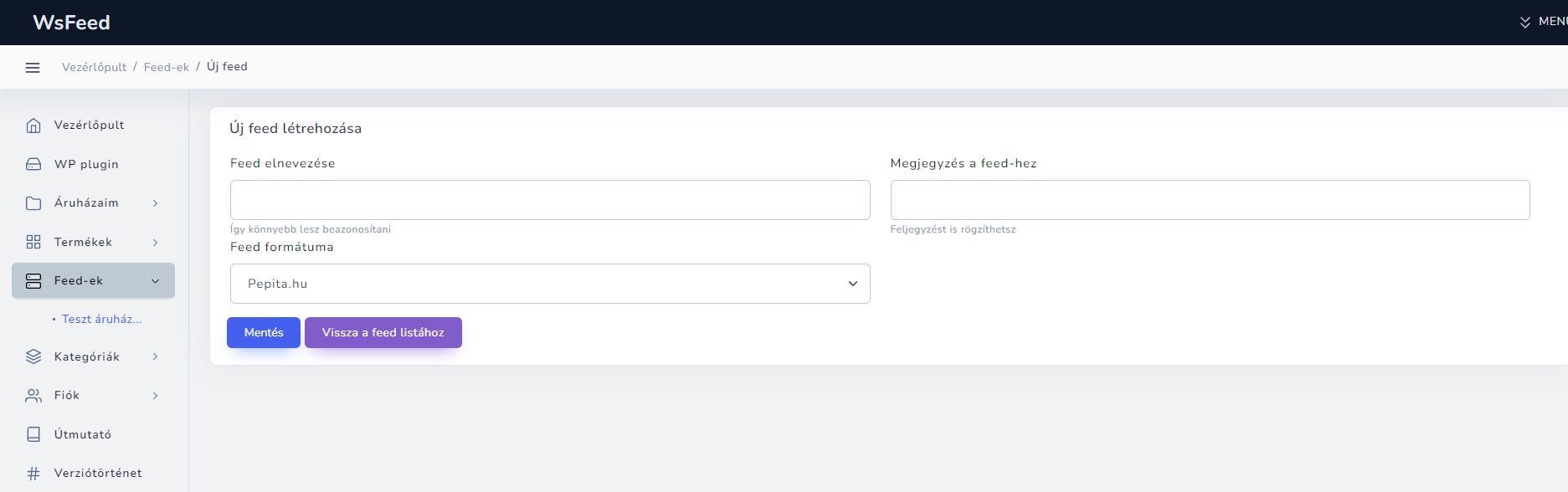
A feed létrehozását követően a rendszer azonnal a feed egyedi konfigurációs adatlapjára visz minket, ahol további részletes beállításokat végezhetünk. Ennek részletei az 5.2 Egyedi feed konfigurációs beállítások leírás alapján végezhetők el.
5.2 Egyedi feed konfigurációs beállítások
A feed konfigurációs beállítások a feed létrehozását követően közvetlenül elérhetők. De ha ezt későbbre halasztanánk, akkor a feed listában a Műveletek oszlopban a Feed testreszabása lehetőség választva visszajutunk erre a testreszabási felületre.
Ezen a felületen számtalan egyedi beállítást végezhetünk a feed fájlon és annak tartalmán. Most tekintsük át az összeset, hogy melyik lehetőség mit biztosít.
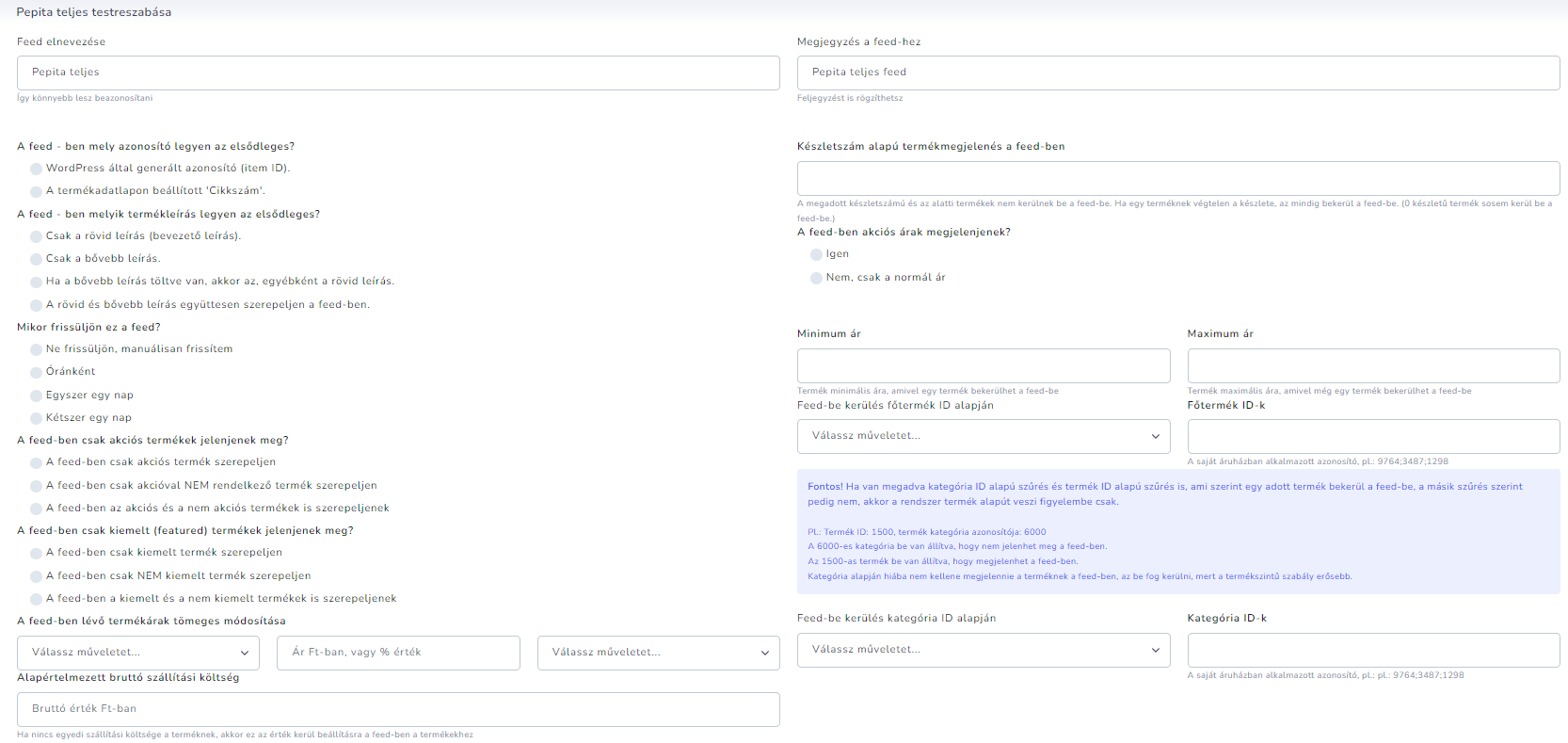
{warning.fa-close} Figyelem! Már létrehozott feed formátuma nem módosítható. Ha mégis szükséges lenne, akkor másoljuk le az adott feed beállításait egy új feed-hez, ahol már a jó feed formátumot jelöljük be. A 'régi' nem jó feed-et pedig egyszerűen töröljük.
| Adat | Leírás |
|---|---|
| Feed elnevezése | Tetszőleges elnevezés, a könnyebb feed tartalom azonosíthatóságot szolgálja a rendszerben. |
| Megjegyzés a feed-hez | Az elnevezés csak 30 karaktert engedélyez, így a megjegyzésben további ismertőt írhatunk az adott feed-hez. |
| Feed formátuma | Választási lehetőség az előre definiált feed formátumok közül |
| A feed - ben mely azonosító legyen az elsődleges? | Nagyon fontos, hogy ha egy korábbi feed generáló megoldást váltunk ki a WsFeed App-al, akkor az adott fogadó rendszerben attól, hogy a feed fájl linkje módosul, a termékek adatai és életútja fontos, hogy megmaradjon. Így biztosított a WsFeed által, hogy választható legyen az az azonosító, melyet a feed-ben átadunk. Ezt az érteket nem érdemes módosítani, amit először beállítottunk arra számít az adott fogadórendszer a teljes partnerkapcsolat alatt. |
| A feed - ben melyik termékleírás legyen az elsődleges? | Többféle kombináció biztosított, tekintve, hogy a WordPress - ben lehetőség van ún. 'Ismertető' és 'Bővebb leírás' megadására is. Azonban nem biztos, hogy mindig minden leírást kívánunk a feed-ben megadni, így ennek kiválasztási lehetőségét is biztosítja a WsFeed App. |
| Mikor frissüljön ez a feed? | Az itt választott frissítési gyakoriság lesz a mérvadó az adott feed frissítése során. (Jelenleg inaktív) |
| A feed-ben csak akciós termékek jelenjenek meg? | Választhatunk, hogy a feed-be csak akciós, csak a NEM akciós, vagy az akciós és nem akciós termékek is megjelenjenek. |
| A feed-ben csak kiemelt (featured) termékek jelenjenek meg? | A WordPress-ben van beállítási lehetőség arra, hogy egy adott termék kiemelt (featuerd) legyen. Ennek alapján beállíthatjuk, hogy csak ilyen kiemelt, vagy pont, hogy a nem kiemelt termékek legyenek a feed-ben. Természetesen olyan opció is van, hogy mind a kiemelt és mind a nem kiemelt termékek is megjelenjenek a feed-ben |
| A feed-ben lévő termékárak tömeges módosítása | Egy-egy feed esetében más árat szeretnénk a feed-ben megjeleníteni, mint a termék tényleges ára. Így biztosított a termékek árának tömeges növelése vagy csökkentése, mely Ft értékben és % - os értékben is megadható. |
| Alapértelmezett bruttó szállítási költség | Néhány feed típusban már kötelező a szállítási költség megadása. Ha eltérő összeget szeretnénk alkalmazni, mint ami a WordPress áruházban a szállítási díjakkal kapcsolatban beállításra került, akkor az itt megadott szállítási díjjal ez megoldható. |
| Készletszám alapú termékmegjelenés a feed-ben | Definiálható egy egzakt készletszám, amit elérve, vagy az alá kerülve a termék automatikusan kizárásra kerül a feed-ből. Ez akkor hasznos, ha nagyon jól forgó termékeket kizárólag a saját áruházunkban szeretnénk elérhetővé tenni. |
| A feed-ben akciós árak megjelenjenek? | Ha egy termék rendelkezik akciós árral, akkor eldönthetjük, hogy ezt a feed-ben is átadjuk, vagy a feed-ben kizárólag a normál árakat adjuk át kedvezmények nélkül. |
| Minimum ár | Termék minimális ára, amivel egy termék bekerülhet a feed-be |
| Maximum ár | Termék maximális ára, amivel még egy termék bekerülhet a feed-be |
| Feed-be kerülés főtermék ID alapján | Termék ID alapján testreszabható, hogy mely főtermékek (és ezzel variációik) kerülhetnek, vagy éppen NEM kerülhetnek az adott feed állományba. Ezzel biztosítva a konkrét termék alapú szűrést a feed-ekben. |
| Feed-be kerülés kategória ID alapján | A termék alapú szűrés eléggé időigényes lehet több tízezer termék esetén. Ezért ugyanerre az analógiára építve lehetőség van kategória alapú termékszűrésre a feed-ekben. Fontos! Ha van megadva kategória ID alapú szűrés és termék ID alapú szűrés is, ami szerint egy adott termék bekerül a feed-be, a másik szűrés szerint pedig nem, akkor a rendszer termék alapút veszi figyelembe csak. |
A Mentés nyomógombot megnyomva a rendszer elmenti az adott feed-hez felvett egyedi beállításokat és a következő feed fájl generáláskor már az új beállítások alapján veszi fel a termékeket a feed fájlba.
A létrehozott feed-ek listája, az egyedi feed URL-ek és feed-ben lévő termékekkel kapcsolatos ismertető a 6. Feed-ek listája, feed fájl URL, feed generálás visszajelzései, feed-ben lévő termékek leírásban olvasható.
5.3 Feed ütemezés, automatikus és manuális feed frissítés
A termékadatok betöltése minden nap 2 alkalommal automatikusan történik a WsFeed App automata ütemezéskezelője alapján, illetve minden nap éjszaka történik egy teljes termékadat frissítés.
Minden egyes automatikusan ütemezett termékadatfrissítést követően a rendszer az új termékadatok alapján azonnal legenerálja a létrehozott feed fájlokat, hogy azok mindig a legfrissebb adatokat tartalmazzák.
Lehetőség van manuális termékadat betöltésre is, ha egy-egy adott, WordPress - ben elvégzett termékadat módosítást azonnal szeretnénk látni fiókunkban is. Ugyanakkor az első lépések után is hasznos lehet a manuális termékadat letöltés, hogy a szükséges feed fájlok létrehozását minél előbb elkezdhesse a felhasználó.
{warning.fa-close} Figyelem! A manuális termékadat frissítést követően a feed állományok frissítése nem történik meg automatikusan, csak akkor, ha azokat a rendszer automatikusan ütemezte. Így egy manuális termékadat frissítést követően ahhoz, hogy az új termékadatok a feed-ben is megjelenjenek, az adott feed-eket manuális újra kell generálni.
A manuális feed frissítés kizárólag a Feed-ek - Teszt áruház menüponton belül lehetséges. A megjelenő táblázatban ki kell választani azt a feed-et, amit frissíteni szeretnénk és a táblázat utolsó oszlopában lévő Műveletek lehetőséget választva megjelennek a feed-ekkel kapcsolatos műveletek. Itt válasszuk a Generálás indítása lehetőséget.
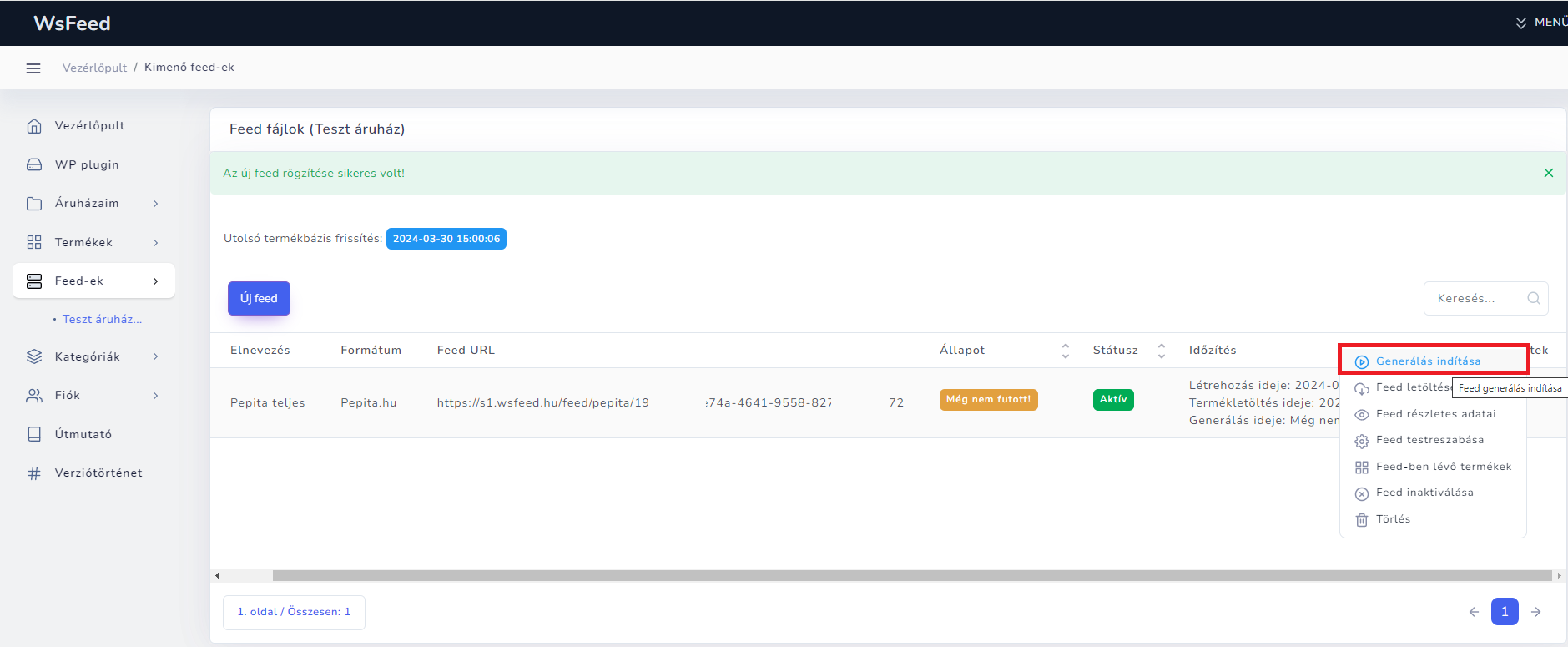
{warning.fa-close} Figyelem! Mind a kategória, mind a termékadatok manuális szinkronizálása egy erőforrás igényes művelet. A túl gyakori manuális frissítést rendszerünk érzékeli és automatikus időzárat tesz a manuális szinkronizálási lehetőségekre. Ez a gyakorlatban azt jelenti, hogy egy következő manuális szinkronizálást lehet, hogy csak 10 perc múlva, de lehet, hogy csak 60 perc múlva engedélyez a rendszer.
5.4 Feed törlése
Előfodulhat, hogy egy-egy létrehozott feed-et törölnünk szükséges, mert már nem használjuk, vagy bármilyen más egyéb okból. Ehhez a Feed-ek - Teszt áruház menüponton belül a megjelenő táblázatban ki kell választani azt a feed-et, amit törölni szeretnénk és a táblázat utolsó oszlopában lévő Műveletek lehetőséget választva megjelennek a feed-ekkel kapcsolatos műveletek. Itt válasszuk a Törlés lehetőséget.
A rendszer egy megerősítő üzenetet fog nekünk megjeleníteni, hogy tényleg törölni szeretnénk-e az adott feed-et. Ehhez csak nyomjuk meg az Igen opciót és a rendszer azonnal törli a kiválasztott feed állományt.